您现在所在的位置:
企业网银批量制单工具指南湖南银行企业网银批量制单工具指南
1.首次使用设置:
1.1设置企业账号:
打开桌面快捷方式(见下图)
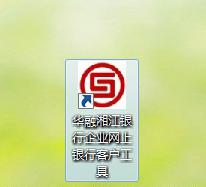
如您使用的电脑为windows XP系统,且打开快捷方式时报错,请点击“帮助”中的“注册”选项。
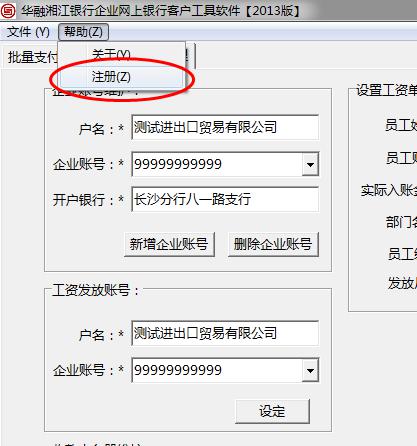
注册成功后,点击“参数管理”选项卡进行企业基本参数设置。
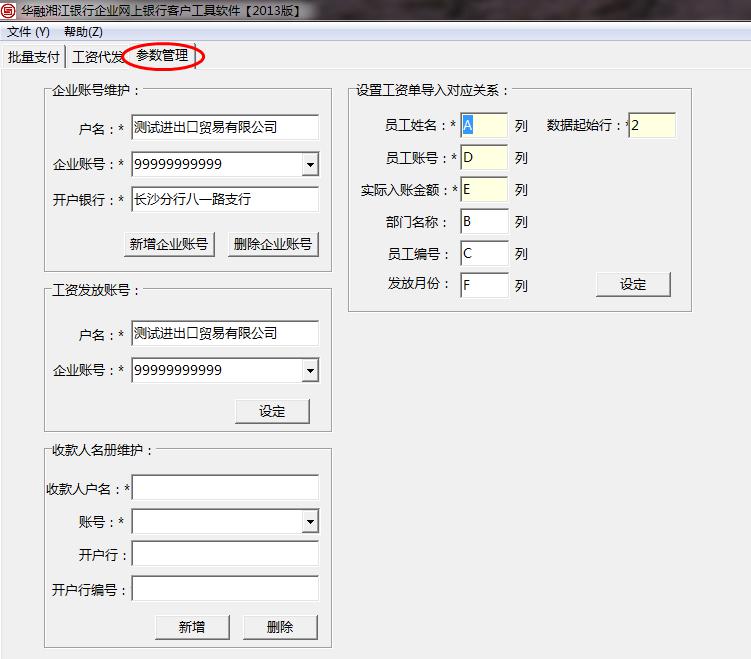
进入参数设置,输入本企业的户名、账户、开户银行(此处添加的企业账号主要是用来进行批量支付)

输入正确的账户信息后点击“新增企业账号”按钮,添加企业账号
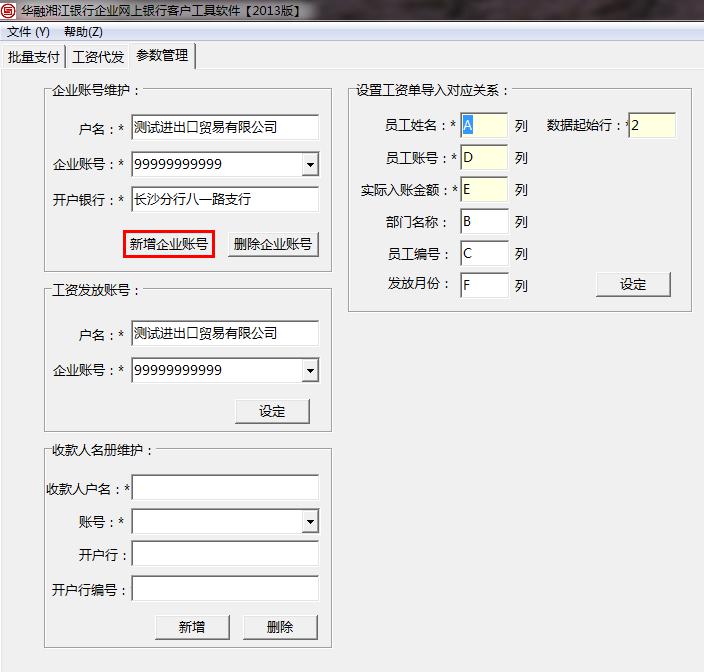
新增完成后,下方工资发放账号中的企业账号一栏可下拉出已录入的企业账号,选择其中一个为企业账号。选择后企业户名将自动回显。 选择后点击“设定”,即指定企业发放工资的账号。(代发工资最终的付款账号,以网银上选择的为准)

1.2设置工资单导入对应关系:
将工资表中对应的项目的列数输入到文本框中。
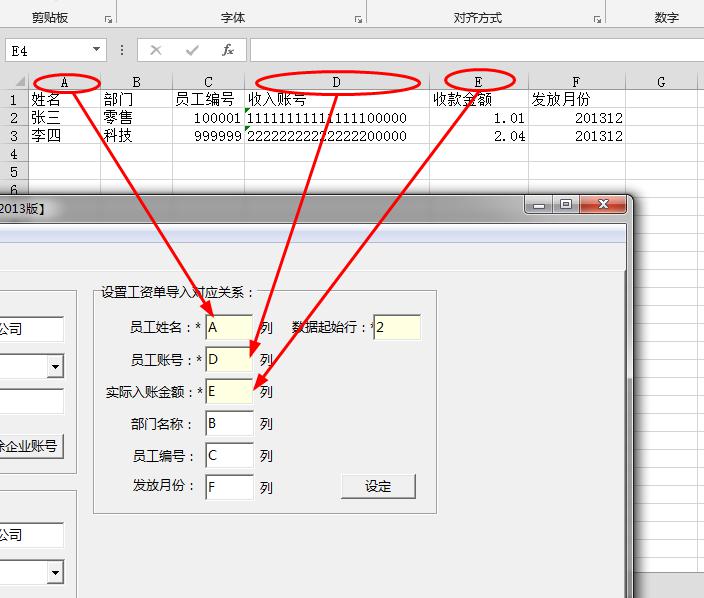
数据起始行默认为2,建议不要修改
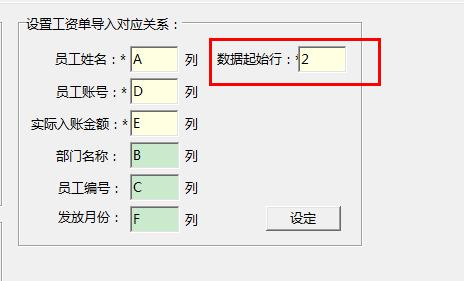
基本设置完成后,即可进行批量制单操作
2.批量制单:
2.1工资代发制单:
选择“工资代发”选项卡,点击下方“数据导入”导入符合已设置关系的工资表文件
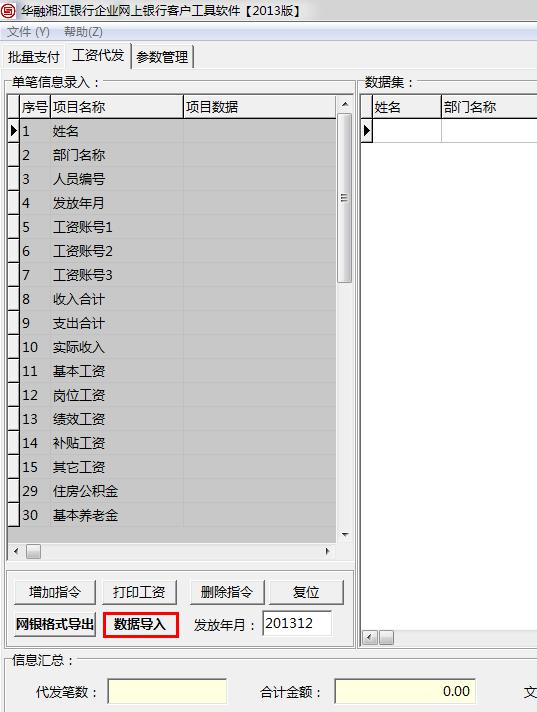
选择要代发的工资单文件
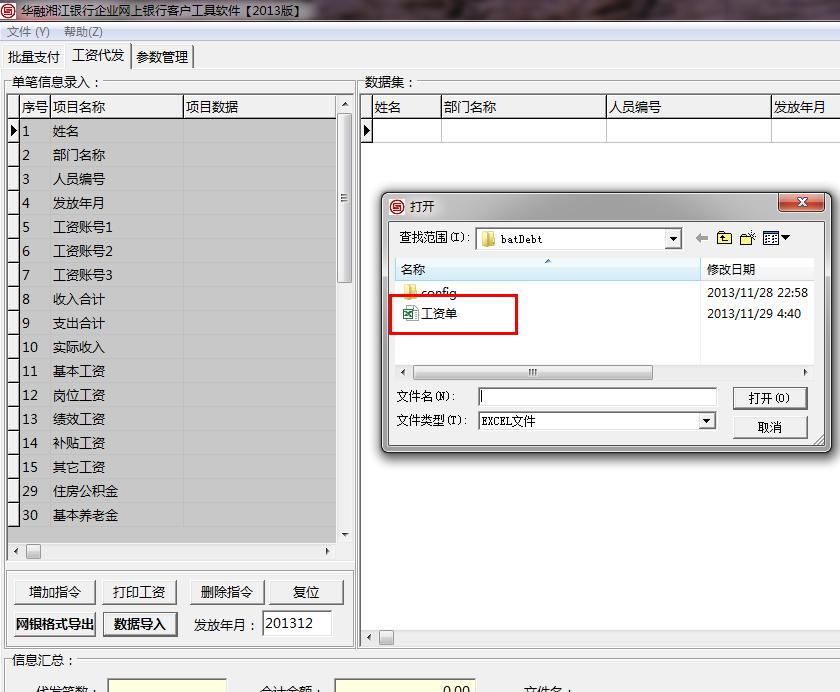
成功导入后内容回显至右侧

根据需要可在导入数据基础上进行增加、修改和删除,录入时可输入姓名、账号和实际收入三个关键项。如有需要,可添加其他项。
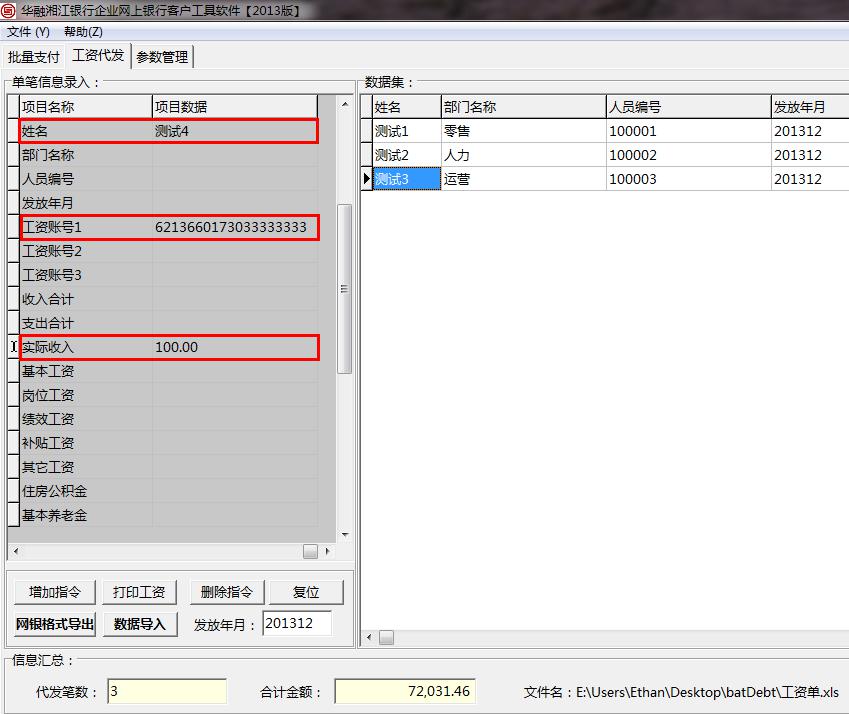
确认代发文件信息无误后,点击“网银格式导出”,导出为网银可识别的格式,如笔数较多,可能解析时间有所延迟。
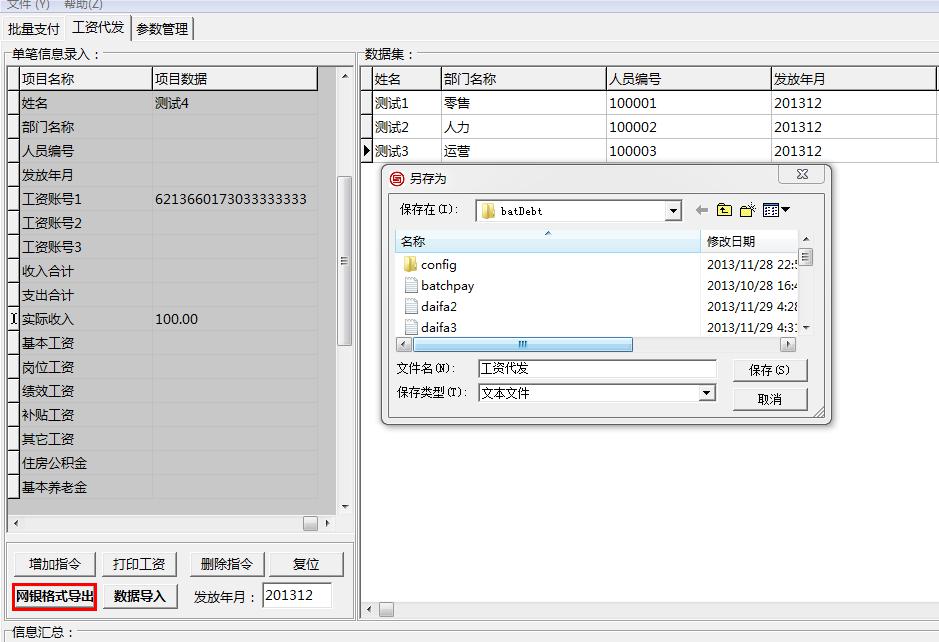
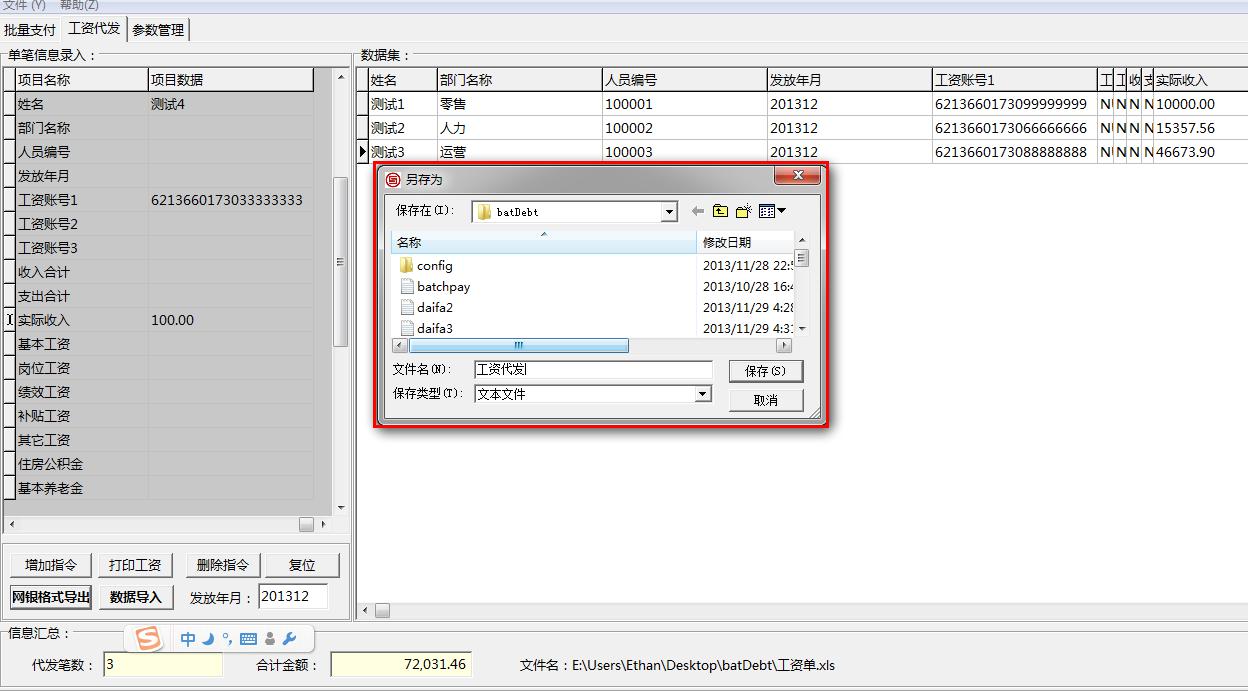
2.2批量转账制单:
付款人信息录入,点击名册选择在参数设置中录入的企业网银账号
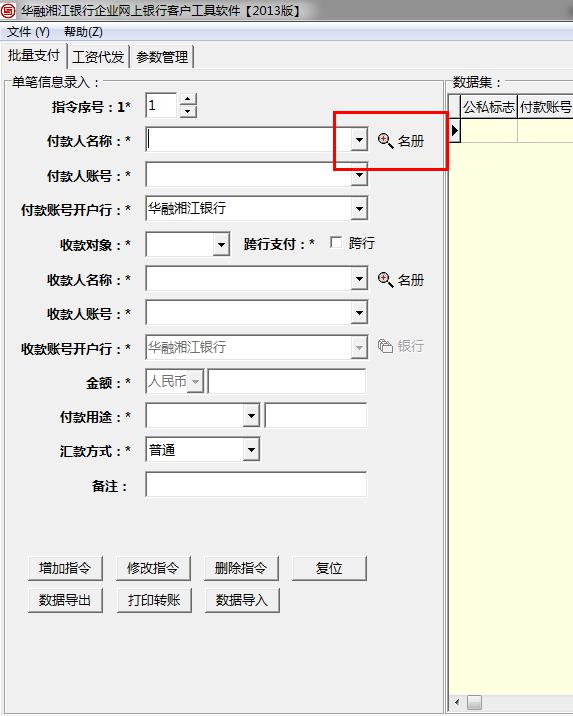
收款对象录入,如果为行外转账,则选择跨行复选框,收款对象不可选。
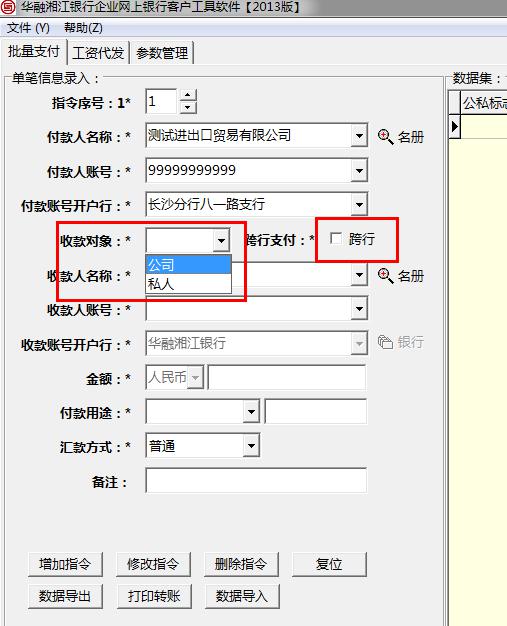
录入收款人信息,可手工录入也可通过名册选择,

名册可在“参数设置”中进行维护
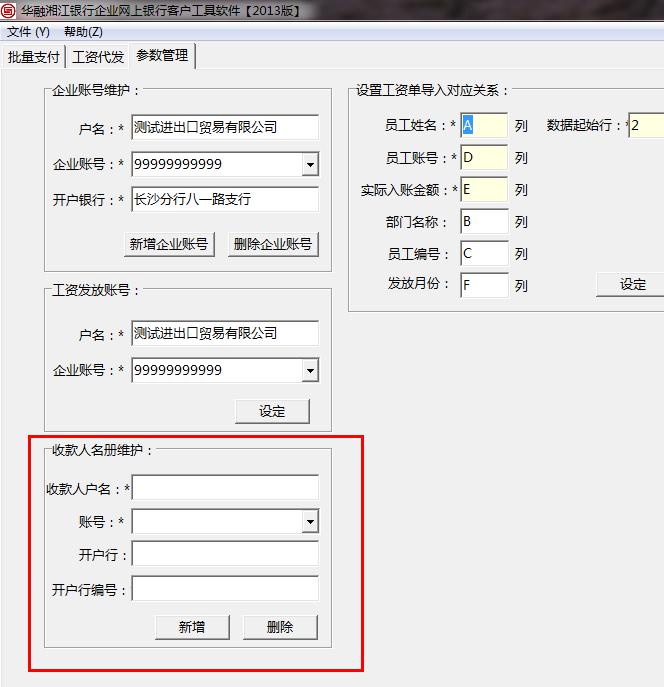
选择付款用途、付款方式后点击增加指令按钮,数据保存在右侧表单中。
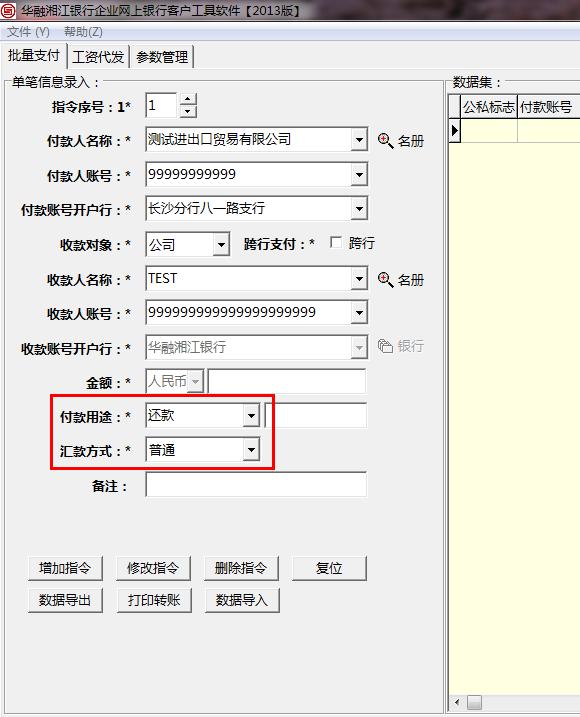
将转账信息逐笔录入完成,确认信息无误后,点击“数据导出”,导出网银可解析的批量转账文件。也可点击“数据导入”,
将之前生成的批量转账文件导入制单工具内,按实际需要进行修改或直接提交。